PowerPoint prezentációk konvertálása MP4 formátumba [2024]
"Csináltam egy bemutatót a PowerPointban, de a médiafájlokat nem lehet megfelelően lejátszani egy másik számítógépen, barátom javasolta, hogy konvertálni a PPT-t MP4-re, de hogyan kell csinálni?" Az egyetlen módja a prezentáció futtatásának olyan gépeken, amelyekre nincs telepítve PowerPoint, ha a PPT-t videófájlként menti. Az MP4 formátum a széles körben használt videoformátum, így szélesebb körben támogatott. Így ez a legjobb kimeneti formátum. Ez az útmutató bemutatja a feladat Windows és Mac OS X rendszeren történő végrehajtásának legjobb módját.
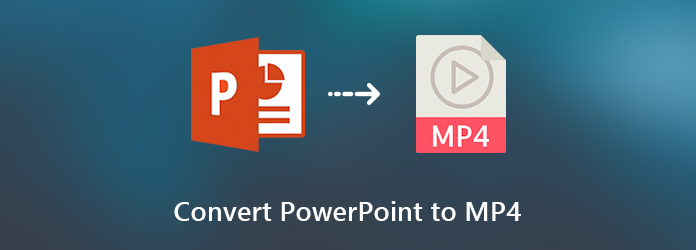
1. rész: Az MP4 a legjobb videóformátum a PowerPoint számára?
Ha PowerPointot szeretne exportálni egy videóba, vagy videót szeretne hozzáadni a PowerPointhoz, az MP4 a legjobb videóformátum a PowerPoint számára. Az MP4 a leginkább kompatibilis videoformátum, és nagy a tömörítési hatékonysága. A Microsoft az MP4-et is ajánlja PowerPointban a kellemes élmény érdekében. A WMV formátum egyébként jó választás a PPTX MP4-re konvertálására is.
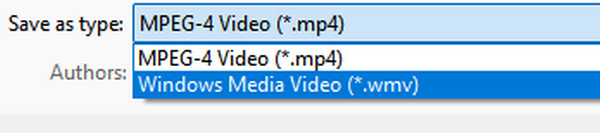
2. rész: 2 módszer a PowerPoint MP4-re konvertálására Windows/Mac rendszeren
Két bevált módszer létezik a PowerPoint MP2-re konvertálására. Használhat egy könnyen használható és hatékony PPT-MP4 konvertert, vagy megtanulhatja, hogyan exportálhatja a PowerPoint MP4-be.
1. Konvertálja a PPT-t MP4-re a PPT-ből Video Converter-re
Egy nagy teljesítményű PPT-MP4 konverter megéri a választást. A PowerPoint címeket, bekezdéseket, képeket, ikonokat stb. tartalmaz. Amikor a PowerPointot MP4-re konvertálja, a kimenet minősége a legnagyobb gond, vagy nem látja tisztán a részleteket. Ezért kell Tipard PPT a Video Converter. Ezenkívül számos speciális videóbeállítást kínál, amelyek segítenek a videó minőségének javításában.
Főbb jellemzői:
Mentse el a prezentációkat MP4-be vagy más videoformátumba.
Írja a PPT fájlokat DVD-re, hogy adatvesztés nélkül készítsen biztonsági másolatot.
Széleskörű videóbeállításokat kínál haladó felhasználóknak,
Tartsa meg a prezentáció összes tartalmát az eredeti állapotában.
Több PPT fájl kötegelt konvertálása egyszerre.
Röviden: a PPT to Video Converter a legegyszerűbb módja a PPT fájlok MP4 formátumúvá konvertálására az asztalon.
Hogyan konvertálhatjuk a prezentációt MP4-re
PPT-fájlok importálása
Telepítse a legjobb PPT-videó-konvertert a merevlemezére. Ezután indítsa el és válassza a lehetőséget Konvertálás videóvás a fő felület megnyitásához. Kattints a PPT fájl hozzáadása gomb megnyomásával elindíthatja a megnyitott fájl párbeszédablakot. Keresse meg a konvertálni kívánt PPT fájlokat, és importálja azokat.

A PPT konvertálása MP4-re
Kattintson az Következő gomb a jobb alsó sarokban a beállítások ablak. választ Automatikus üzemmód or Haladó szint az Ön igénye alapján. Nyissa ki a Kimeneti profil válassza a legördülő listát, és válassza az MP4 lehetőséget a Közös videó fület. Ha a prezentációt mobilon szeretné lejátszani, lépjen a eszköz fülre, és válassza ki az eszköz modelljét. Végül nyomja meg a Rajt gombot a PowerPoint MP4 formátumba konvertálásához.
Jegyzet: Tesztelésünk szerint csak néhány percig tart a tucatnyi PPT fájl feldolgozása.

2. Exportálja a PPT-t MP4-be a PowerPointban
A Microsoft Office hatékony felhasználóbarát funkciókkal rendelkezik. Az tud visszaállíthatja a nem mentett Word dokumentumokat, és a programon belül egyszerűen MP4 formátumba is mentheti a PowerPointot. A PowerPoint kialakítása kissé eltér Windows és Mac rendszeren. Ezért a munkafolyamatot külön osztjuk meg.
Windows esetén:
Az alábbi lépések elérhetők a PowerPoint for Office 365, PowerPoint 2016/2013/2010 számára. A PowerPoint 2007 és korábbi verziók nem exportálhatják a PPT-t az MP4-be.
Kattintson duplán a bemutatóra a PowerPoint alkalmazásban való megnyitáshoz, vagy új PPT létrehozásához.
Kattintson és bontsa ki a filé menü a felső szalagon, válassza a lehetőséget Export a PowerPoint 2013 vagy újabb verzióban, vagy Mentés és küldés a PowerPoint 2020-ban. Válassza a lehetőséget Videó létrehozása a videó létrehozási lehetőségek megnyitásához.
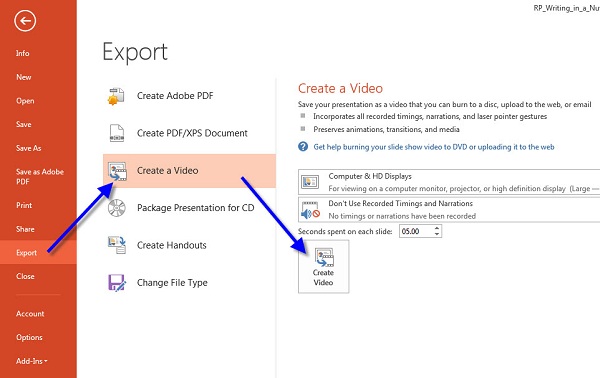
Válassza ki a megfelelő minőséget a legördülő menüből. A PowerPoint 2013 és újabb verziókban három lehetőséget kaphat Bemutatás, Internetés Elő/Utó. A PowerPoint 2010 programról szól Magas, közepes és a Elő/Utó.
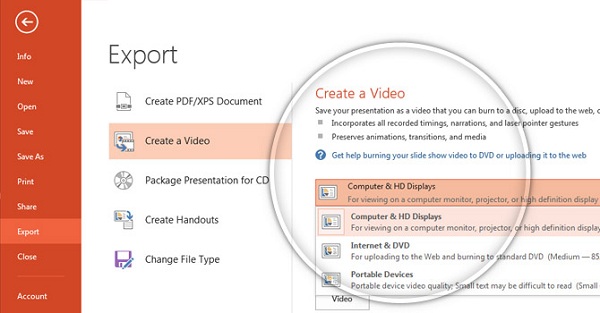
Ezután nyomja meg a Videó létrehozása gombot megnyitni Mentés másként párbeszéd. Válasszon egy adott mappát a kimenet mentéséhez, írja be a fájlnevet és nyomja meg a Megtakarítás gombot.
Mac:
A PowerPoint 2011/2019 for Mac és az Office 365 előfizetés lehetővé teszi, hogy előadást mentsen az MP4-be. A PowerPoint 2016 for Mac és más verziók azonban nem támogatják ezt a funkciót.
Menj a filé menübe, miután szerkesztette a prezentációt a PowerPoint for Mac alkalmazásban. választ Export az előugró párbeszédpanel megnyitásához.
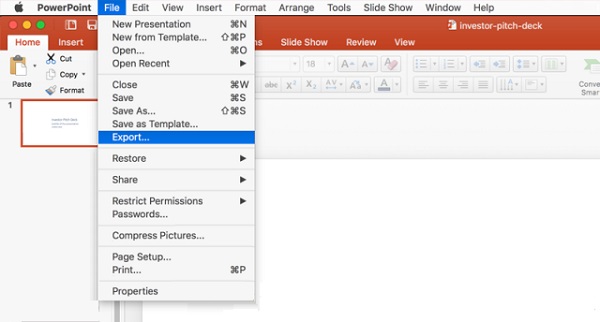
Írja be a fájlnevet a Exportálás másként mezőbe, és állítsa be a célmappát a Hol mező.
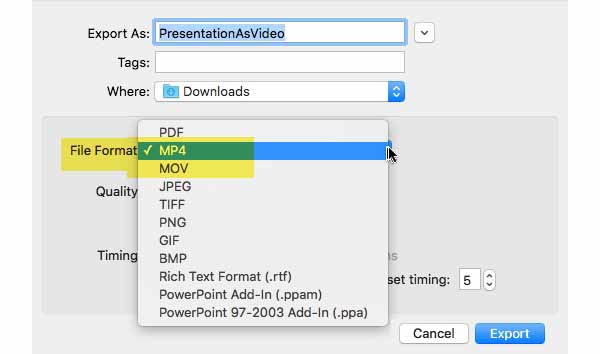
Kattintson és bontsa ki a Fájlformátum opciót és válassza ki MP4. Ezután állítsa be a videó minőségét és időzítését kívánsága szerint. Minél jobb a videó minősége, annál nagyobb a fájlméret.
Végül kattintson a Export gombra kattintva azonnal módosíthatja a PowerPoint MP4-re.
3. rész: PowerPoint mentése MP4 Online formátumba
Egyes esetekben nem kényelmes a szoftver telepítése. A webalapú alkalmazások alternatív megoldást jelentenek különféle feladatok elvégzésére, beleértve a PowerPoint MP4-re konvertálását. Azoknak az online eszközöknek számos konvertáló funkciója van, mint pl EPUB PDF konverter. Az Online Convert rendelkezik egy PPT-MP4 konverterrel, amely megfelel az Ön igényeinek.
Keresse fel az online PPT MP4 konvertálót egy böngészőben. Húzza át a PPT fájlokat a szaggatott mezőbe. Támogatja a PowerPoint 2007 és újabb által készített PPT fájlokat. Vagy feltölthet prezentációkat a Dropboxból vagy a Google Drive-ból.
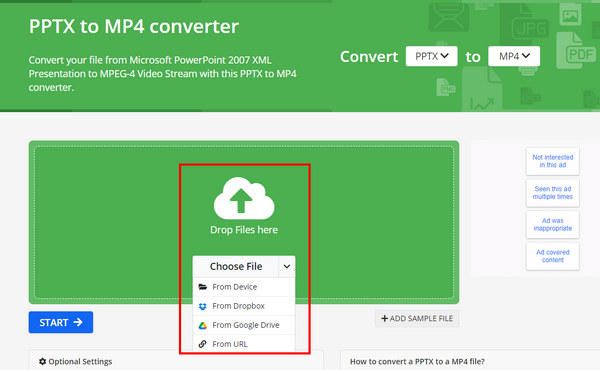
Szabja személyre az alábbi beállításokat, vagy tartsa meg őket alapértelmezés szerint. Kattints a START gombot a PPT MP4-re konvertálásának megkezdéséhez
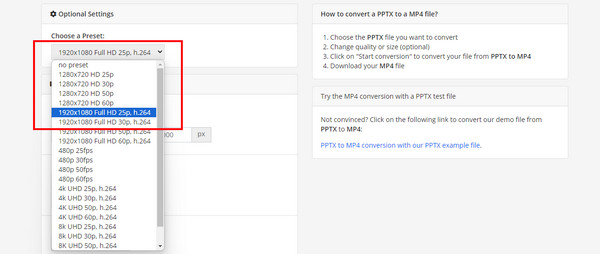
Amikor az átalakítás befejeződött, kattintson a Letöltés gombbal mentse a kimeneti videót a merevlemezre.
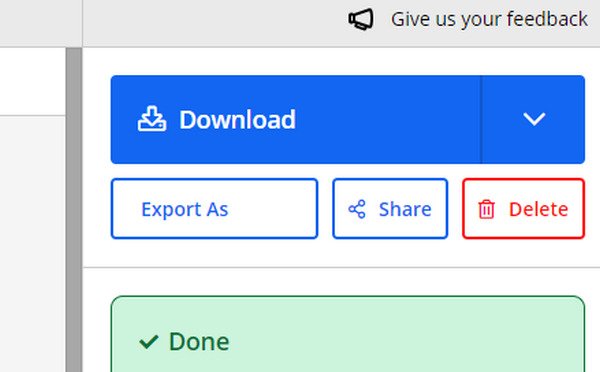
4. rész: Gyakran feltett kérdések a PowerPoint-ról az MP4-re
Mentheti a PowerPoint MP4 fájlként?
A PowerPoint MP4 formátumban történő mentése a verziótól és a rendszertől függ. A PowerPoint 2010 vagy újabb verzió a PC-n, valamint a PowerPoint 2011 és 2019 for Mac kínálják az átalakítási funkciót.
Hogyan konvertálhatom a PowerPoint videofájlba audio formátummal?
A PowerPoint csak azt a narrált hangot támogatja, amelyet a diavetítésben rögzítettek videóvá alakításkor. Más beágyazott médiafájlok nem játszhatók le.
Hogyan konvertálhatom a PPTX MP4-re?
A PPTX a PowerPoint 2007 és újabb fájlkiterjesztése. Ez egy PowerPoint Open XML Presentation-t jelent, amely az XML és a ZIP kombinációját használja a tartalom tömörítéséhez. A PPTX konvertálható MP4-re a PowerPoint programban közvetlenül.
Következtetés
Most meg kell értened, hogyan kell konvertálja a PowerPoint-ot MP4-be Windows és Mac rendszeren. A PPT-hez képest az MP4 magasabb szintű kompatibilitást élvez. Annak ellenére, hogy az eszköz nem támogatja a PowerPoint alkalmazást, lejátszhatja a prezentációit MP4-videókká konvertálás után. Tipard PPT a Video Converter kényelmes módja a PowerPoint MP4-re konvertálásának Windows rendszeren PowerPoint kliens nélkül. MP4-videóját kiváló videóminőséggel is felskálázhatja, hogy minden részlet tisztán maradjon.







